Wordpress'e Nasıl Tema yüklenir ve Düzenlenir Resimli Anlatım
Yetkinwebmaster | Web Design, Kodlar, Makaleler :: WebMaster Forum Genel :: Acemi Webmaster - Yeni Webmaster
 Wordpress'e Nasıl Tema yüklenir ve Düzenlenir Resimli Anlatım
Wordpress'e Nasıl Tema yüklenir ve Düzenlenir Resimli Anlatım
Sitemize içerik yüklemeden önce genel görünümünü değiştirelim. Wordpressle beraber varsayılan olarak 2 tema gelir ve bu iki temanında pek iç açıcı olduğunu söyleyemeyeceğim. Tema seçerken sitemizle alâkalı bir tema bulmamız uyum açısından çok daha iyi olacaktır. Tabi bu tema daha iyi dememiz çok zor. En iyisi siz webmasterların sitelerine en uygun temayı kendisinin bulması veya tanıdıklarına temayı gösterip hakkında yorum almasıdır. Neyse lafı fazla uzatmadan anlatıma başlıyorum. Yararlı olması dileğiyle...
Wordpress Sitenize tema yüklemenin 2 yolu var.
- Birinci adım herhangi bir tema sitesinden tema indirip, ftp'den sunucunuza yükleyim ayarlardan aktifleştirmek.
- İkinci adım ise Admin Paneli >Görünüm altındaki Tema Yüke komutu ile filtre sistemi yardımıyla istediğimiz özellikteki temayı bulup, yükle demek.(Not burada ftp bilgilerinizi isteyecektir)
İkinci adım her ne kadar daha basit görünsede genel olarak tercih edilen ilk adımdır. Ayrıca 2. adımda temaları wordpress.org un tema adresinden alacağı için her türlü temayı bulmak kolay olmayacaktır. Bilinmeyen daha şık temalar için tema dizinlerini aramanız gerekmektedir.
Ben bu anlatımda ilk yöntemi kullanacağım sizede bu yöntemi öneririm.
----------------------------------------
Sitemize tema yükleyeceğimize göre öncelikle bir temamız olmalı
 Tema bulmak için herhangi bir arama motoruna wordpress temaları veya wordpress themes yazmamız yeterli ancak ben elimizin altında kullanışlı siteler olsun diye sizlere birkaç tema adresi vereceğim.
Tema bulmak için herhangi bir arama motoruna wordpress temaları veya wordpress themes yazmamız yeterli ancak ben elimizin altında kullanışlı siteler olsun diye sizlere birkaç tema adresi vereceğim.************************************************** ********
- http://wordpress.org/extend/themes -resmi wordpress tema dizini
- http://topwpthemes.com
- www.wpthemespot.com
- www.wordpress.gen.tr
- www.wptr.net
- http://getir.net/rjy
- www.fresheezy.com
- www.nuviotemplates.com
- www.themelab.com
- www.freewpthemes.net
- www.themesplice.com
- www.freethemelayouts.com
- http://designdisease.com
Bu verdiğim adreslerden veya kendiniz arayıp bulduğunuz bir adresten temayı indiriyoruz.
Biz örnek olarak http://wordpress.org/extend/themes/arjuna-x adresindeki Arjuna X temasını indirdik. Tema .zip formatlıydı. İlk olarak "Buraya Çıkart" diyerek temayı arşivden çıkartıyoruz. Daha sonra ftp programı aracılığıyla sitemizin sunucusuna bağlanıyoruz. Daha sonra temamızı wordpressi kurduğumuz dizini açıp wp-content>themes dizinine atıyoruz.
Not: Bazı temalar, bazı eklentilere gereksinim duyar bu durumda temanın dosyasında plugins veya eklentiler adında klasör ve içindede gerekli eklentiler bulunur. Bu eklentileride plugins dizinine atıyoruz. İleriki derste eklentilere daha detaylı giriş yapacağız.
Evet temamızın aktarımı tamamlandı şimdi sitemize ardındanda Yönetim Paneline giriyoruz. Yönetim panelinden de Görünüm> Temalar bölümüne giriyoruz.
Resimde de anlatmaya çalıştığım üzere kullanmak istediğimiz temanın altındaki Etkinleştir tuşuna basıyoruz. Birden fazla tema alternatifiniz varsa Önizleme diyerek temaların sitenizde nasıl durduğuna bakabilirsiniz. Kullanmadığınız temaları sitenizde tutmamanızı ve silmenizi öneriyorum.
Tema yükleme işlemi burada bitti, görüldüğü üzere wordpresste işlem yapmak en az kurmak kadar basit ve zahmetsiz. Şimdi yeni temayı kurduğumuz sitemize bir göz atıyoruz.
Aslında anlatım burda bitti ama beni ilk anlatımdanda tanımışsınızdır, anlatımları hemen bitirmem kendi yaptığım ve çoğu kişiye önerdiğim adımlarıda anlatırım
 Eminim bu anlatacaklarımda sizi ilgilendiren merak ettiğiniz özelliklerdir.
Eminim bu anlatacaklarımda sizi ilgilendiren merak ettiğiniz özelliklerdir.Temamızı inceledik ancak sanırım sizide rahatsız eden birşey var menüler vs. İngilizce. İndrdiğiniz tema Türkçe değilse bu kısımları düzenlemek bize düşüyor. Ancak hiç çekinmenize gerek yok bunlar gerçekten kolay ve basit adımlar. Temayı düzenlemeye başlamak için ilk olarak Yönetim Paneline ardından da Görünüm>Editör'e giriyoruz. Temalar footer, header gibi parçalara ayrılmıştır. Footer alt kısım, Header Üst kısım Sidebar Yan kısım index Ana şablon vs. gibi. Biz nereyi düzenlemek istiyorsak sağ taraftaki menüden o dosyanın ismini seçiyoruz. Örnek olarak ben sitenin sağ tarafındaki İngilizce kısımları değiştireceğim. Bunun için sidebar.php dosyasını seçiyorum.Dosyayı seçtiğimizde birçok karışık kod çıkacaktır ancak bizim için önemli olan kısımlar İngilizce olarak yazan kısımlar. Bunları bulmak için temada arama yapıyoruz. Örnek olarak Recent Posts aramasında aşağıdaki sonuç çıktı.
Recent Posts', 'Arjuna'); >gt;
Burda değişiklik yapmamız gereken yer kalın olarak gösterilmiş kısım. Diğer kısımlara dokunmuyoruz ve burayı aşağıdaki şekilde değiştiriyoruz.
Son Yazılar', 'Arjuna'); >gt;
Temadaki diğer İngilizce kısımlarıda bu şekilde değiştirdikten sonra Dosyayı Güncelle diyoruz. Not bunun için öncelikle yazma izni vermeniz gerekmektedir. Bu seçenek varsa izin verilmiştir demektir yoksa ftp ye bağlanıp sitemizin kök dizinine sağ tıklayıp izinleri 777 yapıyoruz. Değişiklikleri yaptık Dosyayı Güncelle dedik şimdi kısmen Türkçeleştirdiğimiz sitemize göz atıyoruz.
Gördüğümüz üzere sağ kısım değişti. Bu şekilde temanın diğer kısımlarınıda değiştirebilirsiniz. Bugünlük bu kadar daha sonra başka bir anlatımda görüşmek üzere.
ZevkliBlog - R10.Net
 Similar topics
Similar topics» MK Portal Nasıl Kurulur ? (Resimli Anlatım)
» SMF Nasıl Kurulur ? ( Resimli Geniş Anlatım)
» Smf Tema Nasıl Yüklenir Acaba ?
» Domain Nasıl Alınır?
Yetkinwebmaster | Web Design, Kodlar, Makaleler :: WebMaster Forum Genel :: Acemi Webmaster - Yeni Webmaster

 Anasayfa
Anasayfa






